Hoe kolommen samenvoegen zonder rijen samen te voegen in Excel?
In sommige gevallen selecteer je een bereik en moet je alleen cellen in elke rij samenvoegen (kolommen samenvoegen) maar niet de rijen in Excel, zoals in onderstaande schermafbeelding te zien is. Dit artikel laat je zien hoe je dit kunt doen met een formule en ook met behulp van een handige add-in.

Kolommen samenvoegen zonder rijen samen te voegen met een formule
Kolommen eenvoudig samenvoegen zonder rijen samen te voegen met Kutools voor Excel
Kolommen samenvoegen zonder rijen samen te voegen met een formule
Je kunt kolommen samenvoegen zonder rijen samen te voegen met de volgende gegeven formule.
1. Selecteer een lege cel om de gecombineerde cel te plaatsen, voer dan de formule =CONCATENATE(A2," ",B2," ",C2," ",D2) in de Formulebalk in en druk vervolgens op de Enter-toets. Zie schermafbeelding:
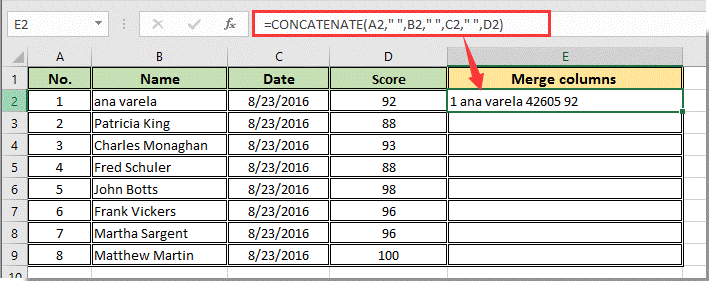
Opmerkingen:
2. Blijf de eerste resultaatcel selecteren en sleep dan het Vulhandvat naar beneden om alle gecombineerde waarden te krijgen, zoals in onderstaande schermafbeelding te zien is.
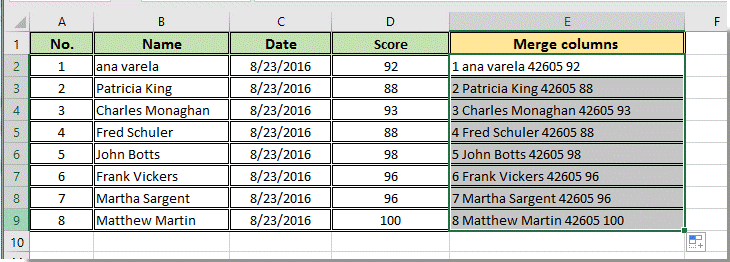
Kolommen samenvoegen zonder rijen samen te voegen met Kutools voor Excel
Als je alle cellen in elke rij van een geselecteerd bereik tegelijk wilt samenvoegen, kun je de Combine-functie van Kutools voor Excel proberen. Doe het volgende.
1. Selecteer het bereik van cellen dat de waarden bevat die je wilt samenvoegen en breid de selectie uit naar de lege kolom aan de rechterkant om de uiteindelijke samengevoegde waarden weer te geven. Klik vervolgens op Kutools > Samenvoegen & Opsplitsen > Rijen, Kolommen of Cellen Samenvoegen zonder Gegevensverlies.
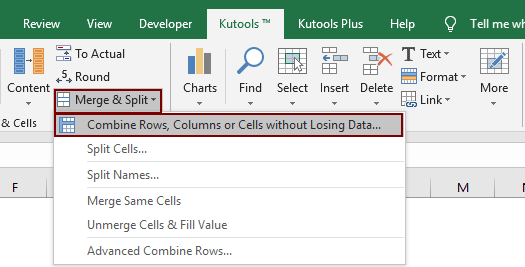
2. In het dialoogvenster Kolommen of Rijen Samenvoegen moet je:

Opmerking: Als je de originele opgemaakte waarden na combinatie wilt behouden, zoals datumformaatwaarden, vink dan het vakje Geformatteerde waarden gebruiken aan.
Vervolgens worden alleen kolommen samengevoegd in het geselecteerde bereik, zoals in onderstaande schermafbeelding te zien is.
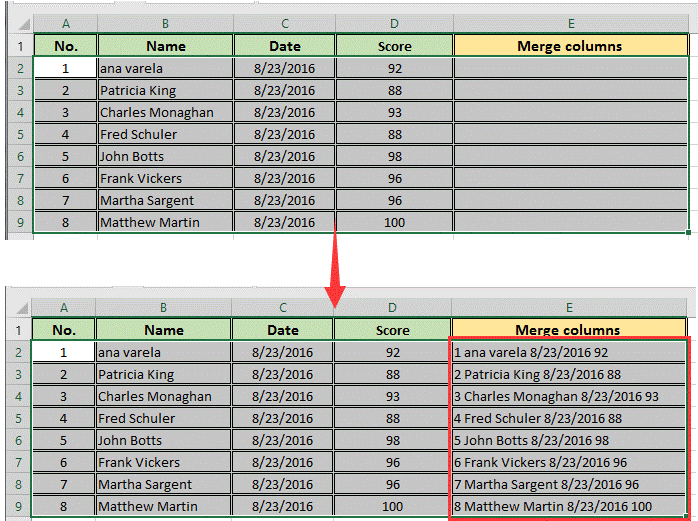
Als u een gratis proefperiode (30-dag) van dit hulpprogramma wilt, klikt u op de link om het te downloaden, en gaat u vervolgens naar de bewerking toepassen volgens de hierboven beschreven stappen.
Beste productiviteitstools voor Office
Verbeter je Excel-vaardigheden met Kutools voor Excel en ervaar ongeëvenaarde efficiëntie. Kutools voor Excel biedt meer dan300 geavanceerde functies om je productiviteit te verhogen en tijd te besparen. Klik hier om de functie te kiezen die je het meest nodig hebt...
Office Tab brengt een tabbladinterface naar Office en maakt je werk veel eenvoudiger
- Activeer tabbladbewerking en -lezen in Word, Excel, PowerPoint, Publisher, Access, Visio en Project.
- Open en maak meerdere documenten in nieuwe tabbladen van hetzelfde venster, in plaats van in nieuwe vensters.
- Verhoog je productiviteit met50% en bespaar dagelijks honderden muisklikken!
Alle Kutools-invoegtoepassingen. Eén installatieprogramma
Kutools for Office-suite bundelt invoegtoepassingen voor Excel, Word, Outlook & PowerPoint plus Office Tab Pro, ideaal voor teams die werken met Office-toepassingen.
- Alles-in-één suite — invoegtoepassingen voor Excel, Word, Outlook & PowerPoint + Office Tab Pro
- Eén installatieprogramma, één licentie — in enkele minuten geïnstalleerd (MSI-ready)
- Werkt beter samen — gestroomlijnde productiviteit over meerdere Office-toepassingen
- 30 dagen volledige proef — geen registratie, geen creditcard nodig
- Beste prijs — bespaar ten opzichte van losse aanschaf van invoegtoepassingen